Besoin d'une solution simple et efficace pour agrandir des images sans perte de qualité ? On vous dit tout dans notre article !
Pourquoi l'agrandissement d'une image ruine sa qualité ?
Au fur et à mesure qu'une image grandit, elle perd de la netteté dans les détails et devient un peu flou. Mais pourquoi cela arrive-t-il ?
Comme vous le savez peut être déjà, Bitmap est le format le plus utilisé par la plupart des images Web. Les fichiers JPEG et PNG sont essentiellement des fichiers image Bitmap. Il contient généralement des milliers de pixels.
Si vous faites un zoom avant, vous pouvez voir ces pixels sous forme de carrés. Chaque pixel de l'image est mappé à un emplacement fixe sur l'image, d'où le nom Bitmap.
C'est pourquoi, lorsque vous redimensionnez l'image pour l'agrandir, les pixels agrandis ont tendance à devenir plus visibles, ce qui rend l'image floue et pixelisée. Comme sur cette photo:

D'un autre coté, lorsque vous redimensionnez une image à une taille plus petite, il n'y a pas de perte de qualité visible. Principalement parce que ces pixels deviennent encore moins visibles.
Quelle est la solution ?
La solution consiste à combler les lacunes pour chacun des pixels, afin qu'il corresponde aux propriétés de son pixel le plus proche.
En effet, votre image ne s'agrandie pas par magie. De nouveaux pixels viennent si ajouter au fur et à mesure que vous agrandissez votre image. Ces pixels doivent donc prendre une couleur semblable aux autres pixels, initialement présents, afin de conserver une photo réaliste et de qualité.
Il faut bien sûr rester réaliste dans l'agrandissement de vos images. N'espérez pas agrandir une photo très petite en un poster photo géant. La qualité de votre photo va forcément se dégrader mais la technique présentée ici permet tout de même d'obtenir de bons résultats.
Cette technique est appelée compensation fractales. Il produit un bien meilleur résultat lorsqu'une image est agrandie à l'aide de cette technique.
Cet article vous présente, étape par étape, comment utiliser cette méthode pour agrandir votre image via des logiciels de retouche d'image.
Agrandir une image sans perte de qualité avec Gimp
Gimp est le concurrent gratuit historique de Photoshop dans le monde de la retouche d'image. Il permet facilement d'agrandir des images avec une perte de qualité minimale.
Voici comment agrandir les petites images dans Gimp sans perdre en qualité.
- Tout d'abord, télécharger et installer Gimp sur votre ordinateur.
- Ensuite, ouvrez l'image que vous souhaitez redimensionner dans Gimp.
- Allez dans Image " Échelle et taille de l'image.
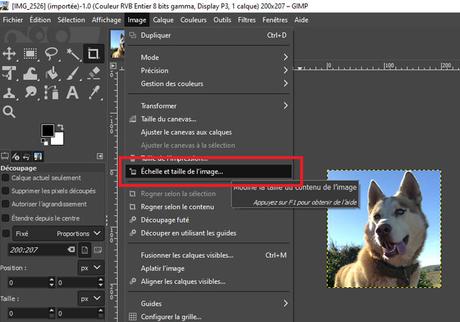
- Entrez vos dimensions souhaitées. Dans la section Qualité, choisissez LoHalo comme méthode d'interpolation et cliquez sur le bouton Mise à l'échelle.
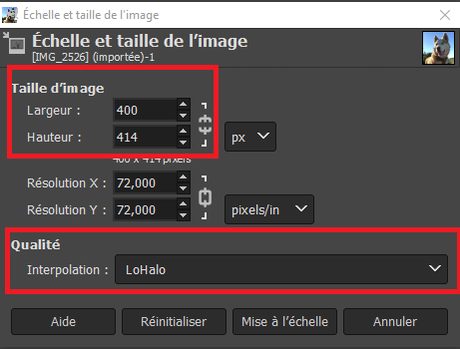
C'est tout, vous pouvez maintenant enregistrer cette image sur votre ordinateur.
Agrandir les images à l'aide d'IrfanView
IrfanView est un programme de retouche photo très populaire qui plaira aux débutants. Il n'est disponible que pour les systèmes d'exploitation Windows. Redimensionner votre image est assez facile en utilisant Irfanview.
Pour l'utiliser c'est simple. Suivez ces étapes:
- Télécharger et installer IrfanView.
- Ouvrez votre image à l'aide de la vue Irfan et accédez à Image > Resize/Resample.
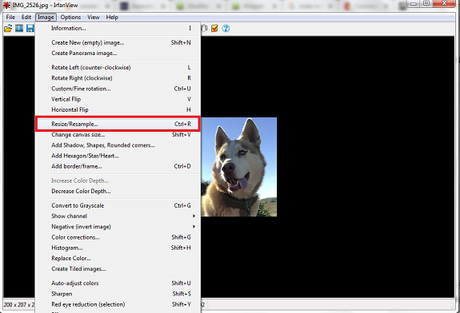
- Saisissez la dimension de l'image souhaitée dans la fenêtre contextuelle de redimensionnement.
- Dans le menu déroulant du filtre, choisissez le Lanczos (slowest). Cochez le bouton "Apply sharpen after Resample".
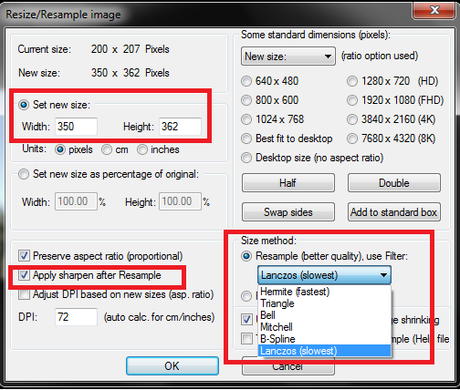
Irfanview va maintenant redimensionner l'image que vous pouvez enregistrer sur votre bureau. Voici le résultat avant et après réalisé sur cette image:
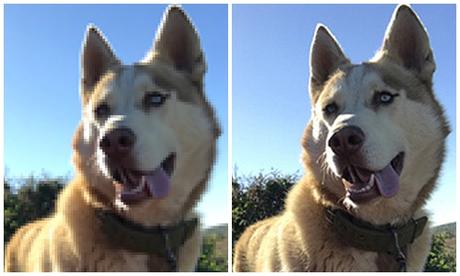
Agrandissement parfait avec PhotoShop
Vous êtes plus susceptible d'obtenir les meilleurs agrandissements de qualité presque sans perte avec Perfect Resize qu'avec la plupart des autres logiciels.
Perfect Resize utilise de véritables algorithmes alimentés par des fractales pour augmenter les photos jusqu'à 10 fois leur taille d'origine avant qu'une distorsion notable ne commence à apparaître. Ce programme peut fonctionner de manière autonome ou en tant que plugin PhotoShop .
En revanche, son prix est un peu élevé. La version régulière coûte 50 $ et la version premium qui contient le plugin pour Adobe Photoshop coûte 150 $. Les deux versions sont également disponibles pour un essai gratuit de 30 jours.

